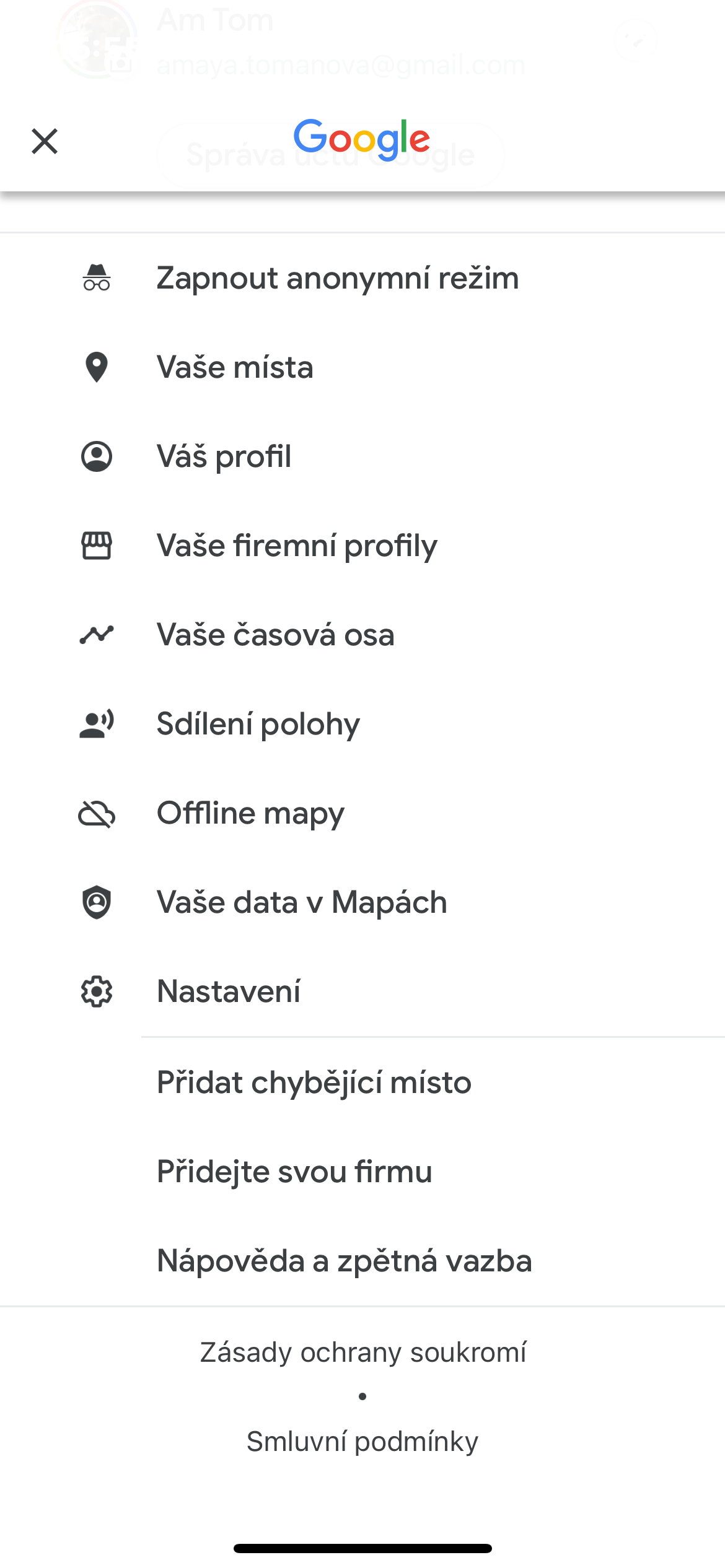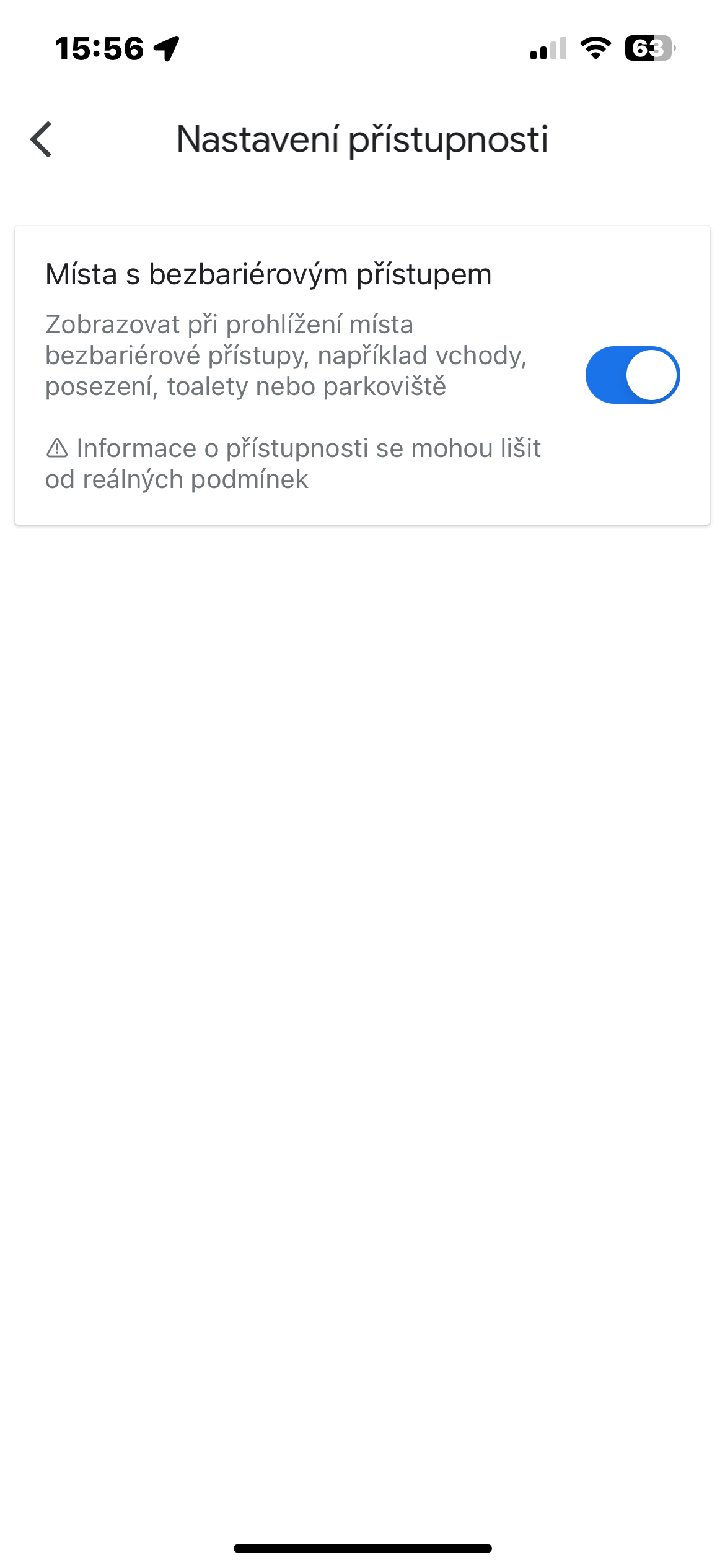Navigacija v notranjosti
Google Maps ni primeren le za naravo, mesto ali ceste. Po nakupovalnih središčih, letališčih in drugih velikih zgradbah se lahko premikate tako, da v Google Zemljevidih iščete želeno lokacijo, tapnite, da se premaknete na predmet Imenik. Nikoli več vam ne bo treba iskati kavarne ali trgovine v tovrstnih prostorih.
Več postankov na poti
Naše potovanje je le redko sestavljeno iz poti od točke A do točke B; pogosteje je to potovanje od točke A do kavarne, od kavarne do trgovine in od trgovine do točke B. Če želite v mobilni aplikaciji Google Maps dodati več ciljev, vnesite začetno točko in končni cilj in nato kliknite na meni s tremi pikami v zgornjem desnem kotu. Nato samo tapnite Dodajte postanek in poiščite želeno lokacijo.
Prilagoditev ikone avtomobila
Ko vozite, vam Google omogoča, da izberete, kateri tip avtomobila se prikaže v navigaciji v aplikaciji Google Maps za iOS (in seveda tudi za Android). V aplikacijo vnesite cilj in zaženite navodila za vožnjo. Kliknite na ikona, ki prikazuje vašo trenutno lokacijo, in pojavi se pojavni meni z več možnostmi ikone avtomobila: limuzina, tovornjak ali SUV.
Lahko bi bilo te zanima

Dostop brez povezave
Danes so Zemljevidi najbolj uporabni na mobilnih napravah, kar predstavlja težavo: ko potrebujete Zemljevide, se lahko znajdete nekje z omejeno ali celo nič pokritosti. Na srečo Google Zemljevidi podpirajo dostop brez povezave. Vnesite naslov ali območje, povlecite navzgor po meniju na dnu zaslona, tapnite ikono elipse in izberite možnost Prenesite zemljevid brez povezave. Če imate v napravi dovolj prostora za shranjevanje, bo zemljevid shranjen.
Mesta brez ovir
V Google Zemljevidih lahko tudi iščete in načrtujete poti, dostopne z invalidskim vozičkom. Za aktiviranje prikaza mest z invalidskim vozičkom kliknite v zgornji levi kot ikona profila -> Nastavitve -> Dostopnostin aktivirajte predmet Mista z dostopom za invalidski voziček.